Расширения браузера, их виды и польза. Расширение браузера что такое
Как установить расширение браузера
Здравствуйте читатели блога moikomputer.ruНе все из вас знают, что такое расширение или плагин браузера, в чем вообще между ними разница для чего они нужны, где их найти, как установить и настроить?
На все эти вопросы я постараюсь дать ответ в этой статье, а моими «ассистентами» будут два самых популярных браузера: Mozilla Firefox; Google Chrome.
Для начала хочу дать маленькое общее определения для ясности.
- Что такое плагины?
Плагин это прикрепляющейся к браузеру модуль, отвечающий за обрабатывание обусловленного типа контента.
Другими словами это такие программы помогающие просматривать отображать и понимать разнообразные типы медиа или документов, таких как всем известных Adobe Flash, Acrobat-PDF и другие.
- Что такое расширение?
Это маленькие, но очень нужные дополнения способные значительно расширить возможности и функционал браузера.
Количественный выбор настолько велик и разнообразен, что каждый найдет для себя, что то нужное начиная от веб – мастера заканчивая начинающим пользователем.
Вы можете изменить свой браузер до неузнаваемости, причем как внешне, так и путем настройки его работы на свой лад.
Как установить расширение браузера
Запускаем браузер, в верхнем углу справа нажимаем на кнопку, состоящую из 3 горизонтальных полос, появится меню, где нужно выбрать пункт Дополнения.
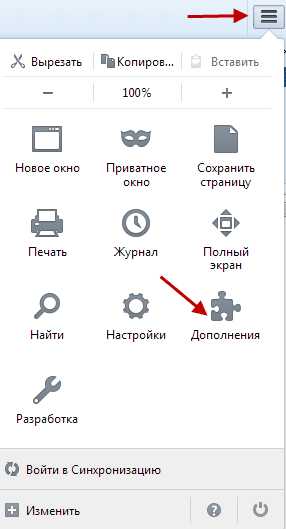
После откроется окно Управления дополнениями. (при помощи горячих клавиш Ctrl + Shift + A, можно значительно ускорить вход в управления «допами») В строке поиска вводим название расширения которое хотим найти, в данном случае — text link, жмем поиск (значок лупы или клавиша Enter). Это маленькое расширение, которое буду использовать в качестве примера по установке других расширений.
Я не зря выбрал text link, у меня скоро выйдет статья топ 10 расширений для Мозилы, и оно как раз является одним из 10 лучших в моем рейтинге.
Поэтому обязательно его установите, о его назначении вы узнаете после описания установки.
Ну вот, как видите расширение найдено нажимаем кнопку Установить.
Далее остается только кликнуть по кнопке Перезапустить сейчас, после перезапуска браузера все будет готово для работы.
Опять входим в окно Управлением дополнениями видим, что Text Link появился в списке среди других установленных допов, если конечно у вас есть другие установленные.
Какие возможны действия?
- Настройка – данное расширение имеет стандартные настройки, которых будет вполне достаточно.
- Отключить – временное бездействие.
- Удалить – полностью избавиться.
Всегда иметься ссылочка Подробнее, по которой желательно переходить для прочтения расширенной информации и отзывов.
Кстати перейдя по пункту Получить дополнения вы окажетесь на странице, где сможете выбрать для себя из списков разных категорий свое дополнение: Избранные, Популярные, Набирающие популярность, Полный список и других.
Там же предоставлен огромный список Тем для изменения внешнего вида браузера.
Возможности Text Link
Из возможностей все лишь одна, но зато какая!Все когда то наверно встречали ссылку которая, по сути не является таковой, а просто текстом и для того, что бы по ней перейти нужно совершить несколько действий:
1) выделить
2) копировать
3) вставить
4) нажать Enter
Text Link избавляет от этой рутины! Просто кликаете по любой текстовой ссылке, она вам сразу откроется. Используя это расширение вы даже не будете обращать внимание в каком виде предоставлены ссылки, просто при надобности открываете их и все.
В этой статье пример таких бутафорских ссылочек, посмотрите обязательно, а заодно прочитаете о том, что вообще значит ссылка.
Действия данного браузера мало чем отличаются от предыдущего: кнопка Меню ⇒ Дополнительные инструменты ⇒Расширения.
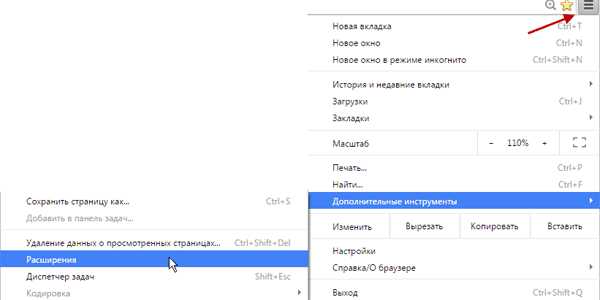
На странице расширений спускаемся вниз, переходим по ссылке Еще расширения.В поле поиска вводим название, жмем Enter. Обратите внимание, эта страница предоставляет массу дополнений с различными категориями, «покапайтесь» там, обязательно найдете, что то интересное для себя.
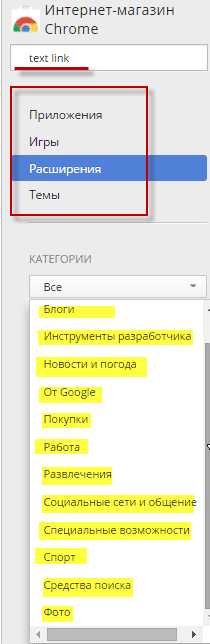
Среди появившихся «допов» выбираем свой, жмем Установить.Вплывет Диалоговое окно, с вопросом на установку соглашаемся.
Вот и все, расширение включено в работу даже без перезагрузки можете это проверить, нажав на адрес главной страницы моего блога написанный обычным текстом moikomputer.ru.
Еще один важный момент, при поиске дополнений совсем необязательно писать какое то конкретное название программы, можно вводить ключевые фразы или слова.
Предположим, вам нужен переводчик, но вы не знаете ни одного названия, не беда! Берете и пишите в поисковой строке – «Переводчик».
Ваш запрос не останется без внимания, смотрите сами… Останется только выбрать из показанных, установить для использования по назначению.
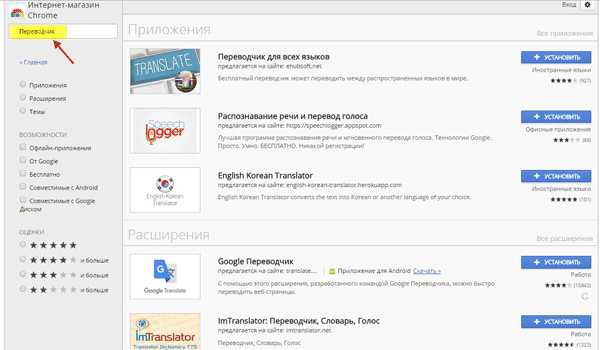
Важно! Не устанавливайте слишком много дополнений, они могут значительно замедлить работу вашего браузера.
Надеюсь, вы поняли как установить расширение браузера. Будут вопросы, задавайте в комментариях, постараюсь помочь.
А пока посмотрите коротенькое тематическое видео.
Вот на этом пока ограничусь. До свидания!moikomputer.ru
Что такое расширение браузера - Компьютер для новичков

Современная концепция развития программного обеспечения часто подразумевает включение в основную программу только базовых функций, а дополнительная функциональность реализуются с помощью дополнений. Браузеры являются типичными представителями такой идеологии.
Конечно, нужно понимать, что базовая функциональность любой программы вещь не постоянная. Программы постоянно развиваются, обрастая новыми возможностями и отбрасывая ненужные. То, что изначально появилось, как дополнение со временем может войти в базовую функциональность программы. Стоит отметить, что зачастую разработчиками дополнений являются совершенно посторонние люди или организации ни как не связанные с разработчиками основной программы.
Рассмотрим данную концепцию на примере браузеров. Расширение для браузера — это компьютерная программа, работающая в связке с обозревателем и наделяющая его новыми возможностями. Терминология при этом в разных программах может отличаться. Они могут назваться дополнениями (add-on), плагинами (plug-in), расширениями (extension), но сути это не меняет.
Поскольку браузеры сейчас являются очень важными программами для человека, и есть в любом компьютере, а порой и несколько сразу, а их создатели предоставляют необходимую информацию для написания плагинов любым желающим, их создано огромное количество на любой случай. Есть очень популярные плагины, а есть специфические востребованные только узкой группой лиц. Приведем буквально несколько примеров, чтобы было более понятно, о чем идет речь.
Кому то нужно быть в курсе прогноза погоды или знать курсы валют. Конечно, можно зайти на соответствующие сайты в интернете и посмотреть там, а можно установить соответствующее расширение в браузер и всегда иметь нужную информацию перед глазами на его панели. Так же популярны различные переводчики, позволяющие на лету узнавать перевод иностранного текста на странице, без необходимости обращаться к специализированым онлайн-переводчикам. Плагин может добавлять в браузер поддержку какого-либо формата данных, как делает это, например Adobe Reader и тогда их можно просматривать прямо в обозревателе, без скачивания на компьютер и открытия в сторонней программе. Приведенные примеры это только крошечная капля, что можно делать с помощью расширений, возможности ограничены по большей части фантазией разработчиков и востребованностью. Посмотреть список плагинов установленных в вашем браузере онлайн (для Internet Explorer не работает).
Дополнения в Mozilla Firefox
Чтобы перейти к настройке дополнений в Firefox щелкните в верхнем меню пункт «Инструменты» ⇒ «Дополнения» или в правом верхнем углу иконку и затем выбрать пункт «Дополнения», так же можно воспользоваться комбинацией клавиш Ctrl+Shift+A. Откроется новая вкладка, где можно увидеть установленные дополнения, настроить их, а так же удалить или наоборот установить новые.
Тут все достаточно просто и понятно, отметим только, что на вкладке «Плагины» в самом верху есть малозаметная ссылка «Проверить актуальность версий установленных у вас плагинов», нажав которую, вы попадете на страницу, где в автоматическом режиме будут проверены все установленные в вашем браузере дополнения на безопасность и даны соответствующие рекомендации по исправлению ситуации.
Чтобы установить новые, просто выберете пункт «Получить дополнения» и выбирайте нужное вам. Так же можно воспользоваться этой ссылкой, здесь они систематизированы по категориям, популярности, рейтингам и так далее. Щелкнув по конкретному дополнению, вы увидите его описание, версию, автора, рейтинг и отзывы пользователей. Чтобы установить понравившееся дополнение нажмите зеленую кнопку «Add to Firefox». Будет произведена загрузка и после ее окончания появится окно с предупреждениями и просьбой подтвердить установку дополнения. Большинству дополнений для установки требуется перезагрузка браузера, о чем появится соответствующее сообщение.
Так же можно воспользоваться поиском нужного дополнения введя соответствующий поисковый запрос или его название. Стоит знать, что дополнения могут работать только в определенных версиях браузера и если после обновления Firefox дополнение окажется не совместимо с новой версией, то оно будет автоматически отключено.
Расширения в Google Chrome
Чтобы управлять расширениями в Chrome перейдите по пути иконка ⇒ «Дополнительные инструменты» ⇒ «Расширения». Здесь в общем все аналогично Firefox, показывается список установленных расширений, краткая информация о нем и иконки отключения и удаления. В интернет-магазине Chrome расширения так же сгруппированы по категориям и есть поиск. Чтобы установить понравившееся расширение нажмите на синюю кнопку «+бесплатно».
С недавних пор возможность устанавливать расширения не из Chrome WebStore была отключена в связи с большим распространением вредоносных расширений угрожающих безопасности конфиденциальных данных пользователей. Они попадают на компьютер различными путями, чаще к неопытным пользователям. Конечно, все равно существуют различные методы обойти запрет, но нужно хорошенько подумать, а стоит ли ставить расширение не из официального каталога.
Браузер Internet Explorer
Здесь данный функционал называется надстройками и доступен по адресу «Сервис» ⇒ «Настроить надстройки». Здесь они сгруппированы по типу. Выделив надстройку щелчком мыши, получаем доступ к управлению ей. Так же в левом нижнем углу окна, есть ссылка на коллекцию надстроек, откуда их можно установить в Internet Explorer.
Расширения в Opera
Поскольку последние версии Opera являются родственниками Chrome, то и выглядит все довольно похоже. Доступ к управлению можно получить, щелкнув значок в левом верхнем углу и выбрав в контекстном меню пункт «Расширения» или просто нажав комбинацию клавиш Ctrl+Shift+E. Здесь можно управлять уже установленными, чтобы установить новое, выберете пункт «Добавить расширение».
В каталоге расширения сгруппированы по категориям, есть возможность поиска. Можно указать, на каком языке показывать расширения. Выбрав приглянувшееся расширение, его можно установить в один клик щелкнув зеленую кнопку «+Добавить в Opera».
Дополнения в Яндекс.браузер
В этом обозревателе от популярной российской поисковой системы ситуация на данный момент гораздо интереснее. Браузер основан на движке WebKit, который используют так же Google Chrome и Opera, поэтому они во многом похожи между собой. Несмотря на это в Яндексе пошли своим путем. Здесь тоже теперь разрешена установка только из доверенных источников, сложность в том, что у Яндекса фактически нет своего каталога.
В разделе «Дополнения» браузера есть всего полтора десятка дополнений, правда их можно поставить одним щелчком мыши. Не думайте, что все так плохо. У него есть родственники с каталогами, из которых так же разрешена установка. Поэтому можно смело идти на Chrome Web Store и выбирать нужную программу. Так же обещана поддержка каталога расширений Opera Addons от одноименного браузера, правда у расширения должно быть указано «Совместимо с Яндекс.Браузером». Ранее установленные расширения из других источников будут автоматически отключаться при перезапуске.
Напоследок хотим предостеречь вас от установки большого количества расширений на все случаи жизни, а вдруг пригодится. Дело не только в том, что расширение даже из официального каталога может содержать в себе вредоносный код. Они загружаются вместе с браузером и могут существенно тормозить его работу. Так же они могут содержать в себе уязвимость, с помощью которой можно получить несанкционированный доступ к компьютеру. В конце концов, они могут просто содержать ошибки в своем коде и приводить к нестабильной работе и зависанию браузера.
Поэтому устанавливайте небольшое число расширений, которые вам действительно нужны и вы ими будете пользоваться. Ненужные больше дополнения удаляйте. В случае проблем со стабильностью работы браузера они первые кандидаты в виновники.
beginpc.ru
Чем опасна установка расширений и дополнений браузера
Бездумной добавление расширений в браузер может поставить под угрозу вашу конфиденциальность и безопасность. Сегодня я расскажу вам об опасностях таких расширений и подскажу, как можно снизить связанные риски. Но сначала немного основ.
Что такое расширение браузера
Расширение для браузера является чем-то вроде плагина, который добавляет в него новые функции. Они могут, например, изменить интерфейс или добавлять функции на веб-сайтах.
Например, расширения используются для блокировки рекламы на веб-сайтах, перевода текста на другой язык или добавления страниц в приложения сторонних разработчиков, например, Evernote или Pocket. Их много, и они имеют множество применений: повышают производительность, упрощают персонализацию, помогают делать выгодные покупки, играть и т.д.
Расширения поддерживаются практически всеми популярными браузерами – Chrome, Chromium, Safari, Opera, Internet Explorer и Edge. Они широко доступны, и некоторые действительно бывают полезны. Все это способствует тому, что многие люди используют, по крайней мере, несколько расширений.
Но, как я уже упоминал, расширение не только удобны, но бывают также опасны.
Что может скрываться под расширением
Вредоносное расширение
Во-первых, расширения могут быть просто вредны. Это происходит тогда, когда они авторства других компаний. Но иногда – как в случае с Android и Google Play вредоносная программа просто проникает в официальный магазин.

Например, недавно исследователи безопасности обнаружили четыре расширения в магазине Chrome Web Store компании Google, которые представлялись как приложения для быстрого доступа к заметкам, а, на самом деле, генерировали клики в пользу их авторов.
Как это возможно? Дело сводится к получению расширением соответствующих полномочий. Из широко используемых браузеров только Google Chrome запрашивает у пользователя согласие на предоставление указанных прав; остальные браузеры позволяют расширениям всё, что только нужно, по умолчанию – пользователь не имеет другого выхода, как принять эту ситуацию.
Однако, даже в случае с браузером Chrome, управление правами доступа, существует только в теории – потому что на самом деле не работает. Даже самый обыденное расширение обычно требует разрешения на чтение и изменение всех данных на посещаемых сайтах, благодаря чему они могут делать с ними всё, что угодно. А если вы не согласны на предоставление им этих полномочий – Вы можете забыть об установке.
Захват расширений и торговля ими
Расширения браузеров представляют собой интересную тему для мошенников, так как многие из них используют много пользователей. Они обновляются автоматически, что означает, что если пользователь загрузил безвредное расширение, его можно обновить так, чтобы оно стало опасным.
Хороший программист так не сделает, но его учетная запись может быть захвачена. Такая ситуация имела место, когда мошенники использовали фишинг для получения доступа к авторизационным данным разработчиков популярного плагина под названием Copyfish. Изначально этот плагин был предназначен для оптического распознавания символов, но позже был изменён мошенниками и показывал пользователям дополнительную рекламу.
Иногда мошенники обращаются к разработчику и предлагают купить данное расширения за небольшую сумму. Если разработчик соглашается на продажу, мошенники получают возможность добавить в расширение вредные компоненты, а затем доставить их пользователям под видом обновления. Так случилось с Particle, популярным расширением для браузера Chrome, который использовали с целью персонализации сайта YouTube. Как только он был продан, то сразу в программу, которая показывает рекламу.
Не вредно, но опасно
Даже те расширения, которые не являются вредными, могут нести в себе некоторые опасности: большинство из них может собирать много данных о пользователе (разрешение на чтение и изменение всех данных на посещаемых сайтах). Для получения прибыли некоторые разработчики продают собранные анонимные данные третьим лицам. Обычно это упомянуто в договоре с конечным пользователем и в этом нет ничего плохого.
Проблема в том, что иногда данные не являются достаточно анонимными, что приводит к серьёзным проблемам, связанных с конфиденциальностью. Компании, которые закупают такие данные, могут идентифицировать пользователей данного плагина. Такая ситуация имела место в случае с Web of Trust – когда-то популярный плагин для браузеров Chrome, Firefox, Internet Explorer, Opera, Safari и других. Его использовали для оценки репутации сайтов на основе отзывов добровольцев. Кроме того, расширение сохраняло всю историю посещенных пользователем страниц.
Как заявила немецкая сторона, Web of Trust продавал собранные данные третьим лицам без проведения соответствующей анонимизации, так что в Mozilla исключили расширение из своего магазина. Тогда авторы расширения удалили его из других браузерных магазинов. Однако, месяц спустя это расширение снова было доступно. Web of Trust не является вредным расширением, но тем не менее может нанести вред людям путём предоставления личных данных кому-то, кто не должен получать такую информацию.
Как безопасно использовать расширения
Несмотря на то, что расширения могут представлять опасность, они бывают действительно полезны. Из-за этого, вероятно, мало кто в состоянии полностью от них отказаться. Сам использую несколько, и я точно знаю, что два из них нуждаются в упомянутых разрешениях на чтение и изменение.
Конечно, безопаснее было бы не использовать их вовсе, но они обеспечивают комфорт, и стоит поискать золотую середину.
Мои рекомендации в этой теме выглядят следующим образом:
- Не устанавливайте слишком много расширений. Они не только влияют на производительность компьютера, но и представляют собой потенциальный вектор атаки, так что лучше оставьте только те, которые действительно Вам нужны.
- Устанавливайте расширения только с официальных магазинов – там они подлежат тщательному анализу специалистами по безопасности.
- Обращайте внимание на запросы предоставления полномочий. Если установленный плагин требует каких-то новых прав, такая ситуация должна Вас обязательно беспокоить – возможно он захвачен или продан.
- Используйте достойную защиту. Хороший антивирус может обнаружить и нейтрализовать вредоносный код, помещенный в расширение браузера.
webznam.ru
Расширения для браузеров опасны! Почему? Расскажем в этой статье!
Что такое расширения для браузера?
Как защитить свой компьютер от вирусов?
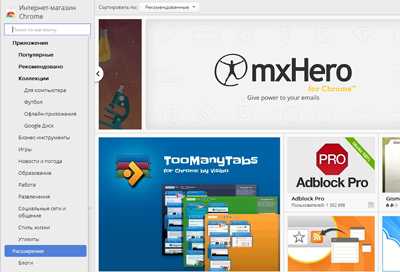 Летний период заставляет расслабляться, работать хочется меньше – ничего не делать, больше. Однако мы стараемся радовать новыми статьями, тем более что жизнь замедляется лишь на немного, а в масштабах всей планеты – по-прежнему продолжает бить ключом. На этой неделе мы продолжим писать про Microsoft Excel 2013 - будем и дальше подробно разбирать стартовую рабочую область, ну а сегодня хотелось поговорить о безопасности. Пользовательской безопасности, от самих себя. Одна из главных ступеней защиты (и я не устаю повторять об этом), является сам пользователь. Ошибки случаются всегда, программы не идеальны, антивирусы не знают обо всех вирусах на свете, но пользователь ПК или ноутбука должен осознавать те действия, которые совершает в процессе работы на своем устройстве. Не будем охватывать масштабно, а поговорим о расширениях в браузерах, и о безопасности вашей системы.
Летний период заставляет расслабляться, работать хочется меньше – ничего не делать, больше. Однако мы стараемся радовать новыми статьями, тем более что жизнь замедляется лишь на немного, а в масштабах всей планеты – по-прежнему продолжает бить ключом. На этой неделе мы продолжим писать про Microsoft Excel 2013 - будем и дальше подробно разбирать стартовую рабочую область, ну а сегодня хотелось поговорить о безопасности. Пользовательской безопасности, от самих себя. Одна из главных ступеней защиты (и я не устаю повторять об этом), является сам пользователь. Ошибки случаются всегда, программы не идеальны, антивирусы не знают обо всех вирусах на свете, но пользователь ПК или ноутбука должен осознавать те действия, которые совершает в процессе работы на своем устройстве. Не будем охватывать масштабно, а поговорим о расширениях в браузерах, и о безопасности вашей системы.
Расширения для браузера - это часть программного кода, которая способна "расширить" возможности браузера. То чего разработчики этого браузера не включают в свои продукты, дописано за них, и выложено в специальных магазинах или на сайтах. Наиболее известным применением расширения для браузера выступает блокировка всплывающих окон. Надоедливые окна, реклама - прекрасных способ заработка для владельцев сайта, однако пользователям это не нравится. Тогда они устанавливают на свои компьютеры расширения для браузера, которые помогают блокировать всплывающие окна.
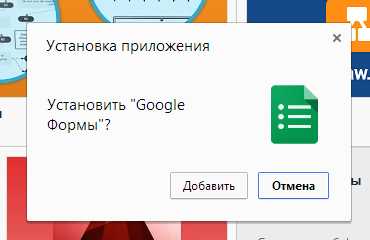 Если за качество предоставляемого продукта, а именно самого браузера можно не сомневаться, то расширения не должны расслаблять вас полностью. Вы как пользователь своей "машины" должны понимать, что любой код сторонних производителей может превратиться в серьезную проблему безопасности. Расширения могут не только помогать вам, блокировать всплывающие окна, но и запоминать вводимые пароли, вести журнал ваших посещений, и самое не приятное копировать данные ваших кредитных карт.
Если за качество предоставляемого продукта, а именно самого браузера можно не сомневаться, то расширения не должны расслаблять вас полностью. Вы как пользователь своей "машины" должны понимать, что любой код сторонних производителей может превратиться в серьезную проблему безопасности. Расширения могут не только помогать вам, блокировать всплывающие окна, но и запоминать вводимые пароли, вести журнал ваших посещений, и самое не приятное копировать данные ваших кредитных карт.
Более того, каждое расширение предполагает автоматическое обновление, а значит гарантии в том, что безопасное сегодня расширение, не будет таким же завтра.
В свою очередь Google Chrome, постоянно предупреждает о том, что расширения опасны, когда вы устанавливаете новые в свой браузер, но это не означает, что только Chrome имеет проблемы с безопасностью - это общее слабое место, абсолютно все браузеры уязвимы, ведь каждое установленное расширение имеет доступ на ваш компьютер. Но не все так плохо, дорогие друзья.
Расширения браузеров – удобство только внешний вид
Необходимо понимать, что когда вы ставите на свой компьютер расширения для браузера, предположим браузер Google Chrome. Всегда есть вариант установить это расширение из магазина расширений, который есть у каждого известного разработчика браузеров сегодня. С установкой расширения, вы добавляете код стороннего разработчика в ваш браузер. Ответственность за этот код разработчик браузера не несет, а значит и претензий вам предъявить будет некому.
Очень часто я слышу разговоры о том, что тот или иной браузер не очень хорошо работает в виду того, что слаб (тормозит) или пропускает вирусы. В большинстве случаев браузеры, которые устанавливаются на ваш компьютер - Microsoft Explorer, Google Chrome, Mozilla Firefox, прекрасно подходят для работы. Они работают ровно на столько, насколько позволяет ваша аппаратная часть и интернет соединение. Все остальные трудности вызываются расширениями. Дополнительным программным обеспечением, к которому сами разработчики браузеров не имеют никакого отношения.
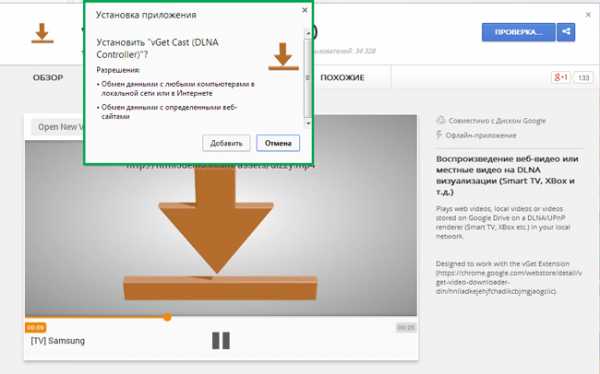
В любом случае, каждое новое расширение или дополнение работает, внося свои изменения в код. В момент загрузки страницы, браузер преобразовывает страницу исходя из предпочтений пользователя, который установил соответствующие расширение.
Если подумать, большинство расширений, которые мы сегодня знаем не могли бы работать вообще, если бы не имели доступа к модификации посещаемых вами страниц. Вставляя свои изменения, расширения способны изменять страницы, и отслеживать ваши перемещения.
Наверное, вы уже сталкивались с тем, как последнее время блокируется большинство интернет ресурсов в сети интернет? В большинстве эти сайты попадают под запрет в виду наличия запрещенного контента - порно, фильмы, игры, операционные системы, или материалы, содержащие экстремистские высказывания. Большинство, примерно 95%, пользователей экстремизм не интересует, другое дело бесплатный софт и доступ к торрентам. Так как сайты блокируются, некоторые нашли панацею в расширениях, которые помогают открывать доступ к запрещенным сайтам. Но как они это делают? Очень просто перенаправляя ваш трафик на свои сервера, обрабатывая там запрос, а затем давая доступ на сайт.
Пользователь доволен ведь он получил доступ к желаемому контенту, но пользователь даже не подозревает что все остальные его действия записываются, вся информация идет через сторонние сервера. Получается, что вы сами открываете доступ к своим файлам, вы сами разрешаете вести учет посещение и аккуратно складывать ваши пароли. Именно поэтому для меня было абсурдной ситуация, при которой многим не понравилось, что за ним следят спецслужбы США, когда Эдвард Сноуден раскрыл правду. Большинство пользователей ПК или ноутбуков сами раскрывают доступ к своим данным, так зачем возмущаться?
Безопасные расширения браузера, - а такие бывают?
Возможно, я сгущаю краски, и все не так плохо как кажется на первый взгляд, но давайте разберемся вместе. Большинство крупных компаний не создают расширения для браузеров. В большинстве расширения пишут разработчики, может командой, а может, за всем будет стоять одна "светлая" голова. Более того в момент установки данные расширения или дополнения (Add-on), могут быть полностью безопасными. Никто не говорит о том, что дополнения в браузер несет в себе вредоносный код, совершенно не так.
Такое дополнение работает в вашем браузере, его разработчик осуществляет поддержку, и вовсе не замышляет о том, чтобы начать за вами слежку. При этом стандартной является схема, когда разработчику поступает предложение от компании с целью покупки за определенную сумму денег его творение. Как правило разработчики дополнений и расширений для браузеров не получают прибыли со своих продуктов. Так зачем им держать при себе этот не окупаемый продукт? Они с радостью продают свои дополнения для браузеров, и получают свои заслуженные деньги.
В свою очередь, купившая приложения компания обязательно добавит в код скрипты, и оно будет отслеживать ваши перемещения, ну или как минимум добавит рекламу. Мы живем в век данных, любая информация стоит денег. Если у тебя есть возможность ее накапливать, структурировать и хранить, на нее обязательно найдется покупатель.
При этом вы никак не будете осведомлены о том, что появилось новое обновление для дополнения, установленного в вашем браузере. Оно просто скачается с сервера, и спокойно начнет злоупотреблять правами, данными ему ранее, при других обстоятельствах.
В свою очередь даже магазин браузера Google Chrome не может запретить те или расширения для браузера. Они есть и сегодня в общем доступе, пользователи их скачивают, и активно используют. Фактически нет никакого нарушения, ведь пользователь согласился с условиями, когда ставил расширения в браузер. Так же как и вирусы, которые могут залезть к вам через рекламные объявления, ведь разработчик не несет ответственности за рекламную сеть, которая выводит ссылки на сайты с вирусами.
Снижаем риски
Так как же поступить, когда очень хочется добавить расширений в свой браузер? Заниматься анализом того, что именно вы устанавливаете в браузер.
Все просто, расширения это программы - ваш браузер это операционная система. Вы должны ответственно подходить к выбору приложений для Windows, и так же ответственно к выбору расширений в браузер.
Очевидно, расширения созданные самой Google являются наиболее защищенными. Устанавливая их вы точно можете знать, что разработчик расширения не поменяется, на смену не придет новый, а значит и политика предоставления продукта останется не изменой. Таким образом - всегда обращайте внимание на разработчика. Читайте комментарии, пользуйтесь поиском в сети интернет, узнавайте больше о компании, чьим продуктом вы собираетесь воспользоваться. Если информации будет не достаточно - поверьте, значит оно того не стоит.
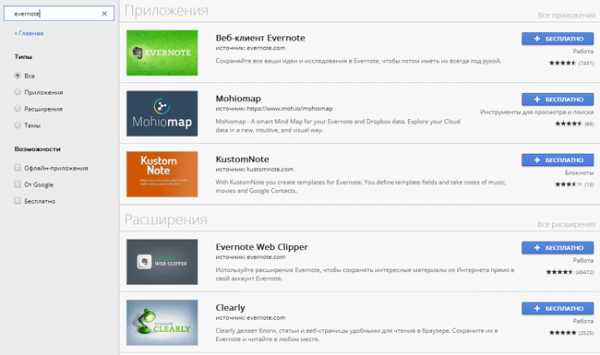
Другим примером может являться работа с записками, сервисами записок, OneNote, Evernote. Приложения очень популярные, их разработчики проверенные компании, а продукты с вероятностью в 99% не нанесут вам вреда. Для таких продуктов есть дополнения, некоторые выпускаются самими разработчиками и их можно ставить, другие же выпускаются независимыми разработчиками, и их нужно бояться. Ведь совершенно очевидно, что дополнение для известного приложения будет перекуплено наверняка, а это влечет за собой неприятные последствия для вас как для пользователя и владельца личной информации на своем компьютере.
Известной ошибкой также является дублирование функциональных возможностей браузера, дополнительными расширениями. Зачем устанавливать расширение, которое в одно нажатие добавляет страницу в избранное, когда это также делается либо горячими клавишами, либо нажатием на кнопку в панели задач? Расширения, дублирующие или создающие быстрый доступ к сервисам (в виде дополнительной панели "Избранного"), ничего хорошего, поверьте мне, не принесут вашему браузеру.
Отчасти верным, будет анализ устанавливаемых приложений. Что это значит? Когда вы хотите скачать приложение, то обращаете внимание на рейтинг, среднее количество балов, количество комментариев и скачиваний. Кажется что расширение для браузера с большим количеством данной информации безопасно, люди его скачивают, комментируют, и считают его надежным.
На самом деле получается не всегда так, как написано в этих обзорах. Приложение может быть успешным, но не начинайте читать комментарии с конца - они могут быть просто куплены. Попробуйте забежать в самое начало, посмотреть, о чем писали пользователи, а потом полистать страницы с комментариями. В большинстве расширений вы найдете гневные записки о том, что расширение содержит вирус. Такое бывает, а владельцы уводят плохой комментарий, покупкой хороших, как можно быстрей и дальше.
Под занавес еще немного слов о безопасности…
В чем можно быть уверенным наверняка? В том, что вы будете внимательней, именно вы должны стать самой главной защитой для вашей системы. Вы решаете пропускать приложение для ОС, или расширение для браузера на ваш компьютер. Загляните в установленные в вашем браузере расширения, если вы не используете их часто, логичней будет их как можно быстрее удалить. Самое главное, вы не должны отказаться от расширений полностью, - просто, прежде чем устанавливать их в свой браузер, оцените все риски, не поленитесь почитать комментарии, и проверить издателя в интернете.
Плюс, если у вас слабый компьютер, важно помнить, расширения замедляют работу браузера. Они требуют дополнительных аппаратных мощностей, и если не наносят вред, то обязательно выступают как снижающий производительность фактор. Удачи!
В центре внимания читателей:
Сравниваем два бесплатных офисных пакета Apache OpenOffice и LibreOffice
Давайте подумаем о том, какими легальными способами можно получить доступ к бесплатным версиям Microsoft Office на ваш компьютер
Почему антивирусное программное обеспечение мертво, и как это отразиться на пользователях ПК?
Вам может быть интересно прочитать:
О том, что такое браузер?
О том, что такое веб-страница?
О том, что такое URL
Друзья! Понравилась статья? Мне нужна ваша поддержка в Яндекс Дзен
Подпишитесь, поставьте Лайки!
СПАСИБО!!!
nextontext.ru
Расширения браузера, их виды и польза
Что такое расширение браузера
Расширения браузера - это микропрограмма, которая расширяет (дополняет) функционал браузера, она также способна через браузер встраиваться в облачный софт, и расширить его функционал. Их называют browser extensions (расширения браузера), plug-in (плагин), или add-on (дополнение), и сейчас они поддерживаются практически всеми браузерами. Самые популярные расширения для google chrome и расширения для firefox.
Для создания расширения нужно знать HTML, CSS, JavaScript, и продумать его функциональную нагрузку. Готовое расширение предоставляется пользователю в виде архива, или скачивается через официальный магазин расширений браузера (Chrome,Opera, Firefox, и другие), и просто активируется.
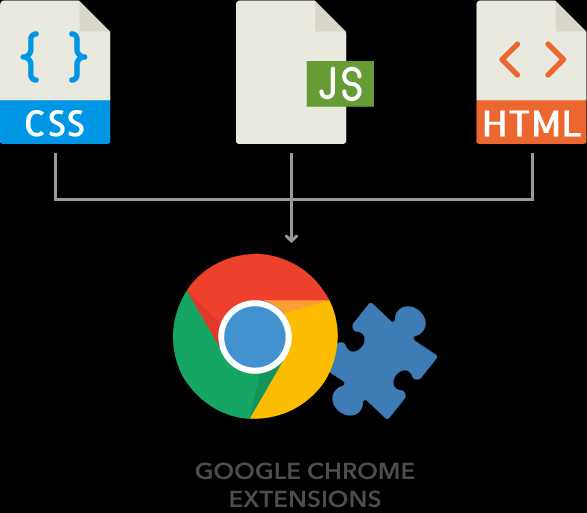
Для чего нужны расширения Хром, Опера, Firefox, и остальные. Основные виды browser extensions
Главное предназначение расширений понятно уже из самого названия - расширить функционал браузера. Плагином можно встроить свои элементы в любой облачный сервис с целью интеграции, дополнительных возможностей для SaaS, создания микросервиса, или просто как дополнительный инструмент.
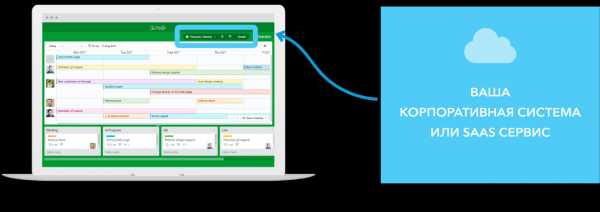
В зависимости от цели, с которой создается расширение можно выделить следующие его виды:
Интеграционные расширения
Облачный софт для CRMок, программ управления складом и многий других систем по ведению бизнеса становится все более популярным, а никакой облачный провайдер не дает возможности встроиться в него, и подогнать под себя. В таком случае расширение - классная возможность взять хорошо продуманный облачный сервис, и встроить в него одну или несколько своих кнопок. Ей можно присвоить функцию экспорта данных, и наладить процесс обмена данными между разными внутренними системами. Таким образом можно получить кастомный функционал к чужому облачному софту.
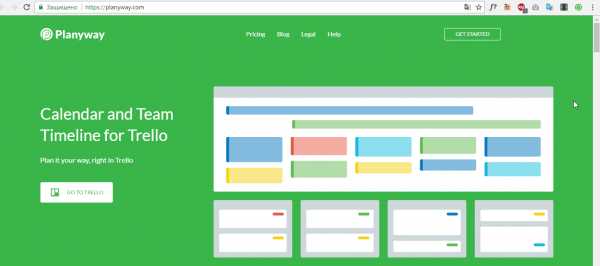
Дополнительные возможности вашего SaaS в любой вкладке браузера
Это могут быть фоновые сервисы разного характера: проверки, подсказки, календари, переводчики, помощники и прочие.
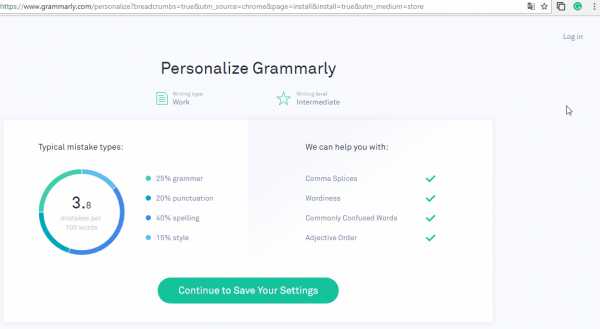
Микросервисы
Это микроприложения, которые вызываются "по кнопке” и взаимодействуют со страницей. Нужны они для сервисов, которые имеет смысл запускать в среде другого сайта/приложения. Он способен считывать информацию с сайта, на котором его вызвали, и тем самым существенно упростить пользователю взаимодействие. Это могут быть любые сервисы заметок, скриншотов или видео, они могут не просто сохранять данные, а сразу выгружать в облако, или отправлять, к примеру почтой.
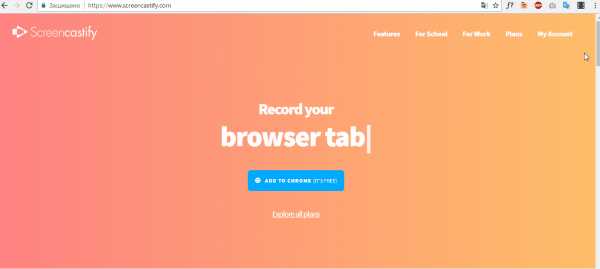
Инструменты для разработчиков
Вызывать инструменты не закрывая браузер - очень удобная возможность для разработчиков. Есть большое количество таких расширений, но об этом мы расскажем в другой раз.
Преимущества и недостатки расширений браузера
Преимущества расширений:
-
Быстрота доступа, удобство и понятность использования;
-
Кроссплатформенность - способность работать на любой платформе, где есть браузер;
-
Возможность интегрировать неинтегрируемое, вставить свою функциональность в сторонние продукты в ядро которых доступа нет;
-
Возможность объединять свои системы и облачные сервисы в комплексный корпоративный ландшафт систем;
Недостатки браузерных расширений:
-
Необходимость периодических обновлений расширения под обновления браузера или сервиса;
-
Под каждый браузер нужно писать отдельную версию расширения;
Применение расширений - частое явление на западе, и становится все более популярным у нас. Действительно, при своей простоте и функциональности, они заслуживают особого внимания. Если у вас есть подобная идея, и вы не знаете как воплотить ее в жизнь - напишите нам, мы можем создать расширение любой сложности.
14.04.2018
Рейтинг: 5 / 5 (6)
evergreens.com.ua
Расширения для браузера | Сайт для любознательных

Урок от автора: Андрей Курганов
Браузер — это одна из наиболее часто используемых компьютерных программ. Самые известные браузеры — firefox, opera, safari, internet, explorer. В данном уроке я хочу поговорить о том, как можно (очень быстро и легко) расширить возможности своего браузера, чтобы сделать наше пребывание в Интернете ещё более комфортным.
Конечно же, любой браузер имеет в своем арсенале ряд встроенных функций (какой-то браузер больше, какой-то меньше), но зачастую нам не хватает каких-то возможностей и иногда при просмотре интернет страниц возникает желание иметь дополнительные функции.
К примеру, просматривая очередной сайт, мы вдруг видим в тексте иностранное слово, перевод которого нам неизвестен. Чтобы узнать перевод этого слова нам придётся сделать ряд действий (вариант 1 — взять с полки словарь, открыть его, найти слово; вариант 2 — выделить незнакомое слово, скопировать его, зайти на страницу с онлайн-переводчиком, вставить слово).
А ведь как было бы хорошо просто подвести курсор мыши к незнакомому слову и тут же увидеть его перевод:

И как вы, наверное, уже догадались — это вполне возможно, благодаря установке расширений для браузера.
Расширение браузера — это специальная программа (обычно очень маленькая), которая после установки расширяет его функциональные возможности.
Кстати, расширение может называться и по-другому – например, «дополнение», «плагин», «аддон» (англ. plug-in, add-on), но смысл его остается тот же – установить дополнительные функции к основной программе (в нашем уроке к браузеру).
А функции у расширений могут быть самые разные. Это могут быть всевозможные конвертеры, игры, качалки для файлов, переводчики, блокираторы рекламы, хранители паролей, интернет-радио, проверка почты, работа с изображениями, просмотр новостей, прогноз погоды и еще масса других функций, которые перечислять можно очень долго.
Очень важно, что мы можем выбрать и установить только те расширения, которые нам действительно необходимы (в зависимости от наших потребностей). А если вдруг установленное расширение не оправдало наших ожиданий, то мы можем его удалить буквально за пару секунд.
Где же взять расширение и как его установить?
Давайте перейдем к практике, и рассмотрим установку расширений на примере браузера Opera 11 (в младших версиях Opera расширения не поддерживаются).
Щелкаем по значку Opera в левом верхнем углу браузера и выбираем пункт Расширения – Управление расширениями или нажимаем комбинацию клавиш Ctrl + Shift + E:
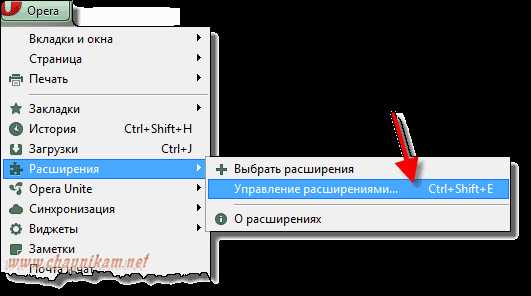
Благодаря этому мы попадем в окно для управления всеми расширениями, которые установлены в браузере на данный момент (если они установлены). Здесь мы сможем включать, выключать, настраивать или удалять расширения. Кроме того в этом же окне есть пункт Добавить расширения:
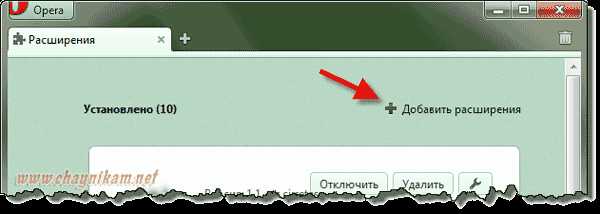
Щелкнув по этому пункту, мы попадем в каталог расширений Opera:
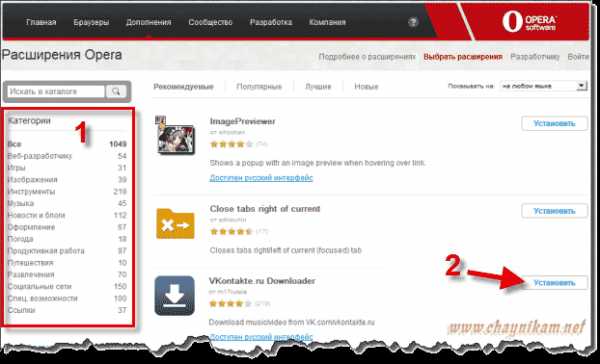
Здесь можно сначала выбрать категорию (1), а для установки расширения просто нажать на кнопку Установить справа от интересующего нас расширения (2).
После этого появится окно для подтверждения:
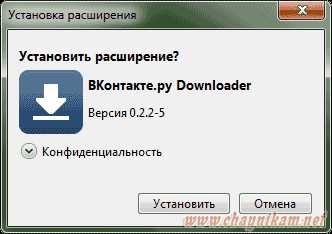
Нажимаем кнопку Установить и через пару секунд расширение уже будет установлено, о чем нам будет сообщено в виде всплывающего окошка:
Для того чтобы расширение заработало, надо обновить страницу (или закрыть и заново запустить браузер).
Вот и вся премудрость!
Кстати, если вы используете в своей работе не Opera, а другой браузер, то вы конечно же можете тоже устанавливать и использовать расширения для своего браузера (они правда могут отличаться от расширений для Opera). Смысл поиска и установки расширений в других браузерах будет примерно тот же (в Firefox расширения называются дополнениями).
Двигаемся дальше…
Если какое-то расширение Opera нам понравилось, но нам хотелось бы установить его позже, то можно просто перетащить (левой кнопкой мыши) значок этого расширения на Рабочий стол. Тем самым мы получим на Рабочем столе ярлык, ведущий на страницу с описанием этого расширения. Там же будет и кнопка Установить.
Как расширение будет выглядеть и где его искать после установки?
Некоторые расширения после установки добавляют свой значок в интерфейс браузера, чаще всего располагая его справа от поля поиска (возле адресной строки):
Реже значок появляется в строке состояния (внизу окна).
Щелчок по такому значку может включить/отключить функционирование расширения либо вызывает всплывающее меню, в котором можно увидеть результат его работы или получить доступ к его настройкам. Это уже зависит от конкретного расширения и думаю, что вы сами сможете во всем разобраться, щелкая на различных значках.
Следует иметь в виду, что есть и такие расширения, которые после установки вообще не видны, т.к. работают полностью в фоновом режиме. Поэтому если после его установки вы не заметите видимых изменений в интерфейсе браузера, не спешите расстраиваться — ведь мы уже знаем, что в любой момент можем получить доступ ко всем расширениям, если зайдем в Управление расширениями (Ctrl + Shift + E).
Теперь дам еще пару полезных советов!
Если при поиске (выборе) расширения вы видите описание на иностранном языке (а вы в языках не очень), то не отчаивайтесь! Эту проблему можно решить с помощью тех же расширений!
Найдите (через поиск на странице) расширение с названием Translator и установите его:
Это расширение переводит практически любой выделенный текст (автоматически распознавая язык). После установки этого расширения просто выделите участок с иностранным текстом и нажмите значок Translator (см. рисунок).
В появившемся окошке вы сразу увидите приблизительный перевод выделенного текста (даже если оригинал текста был на японском языке):
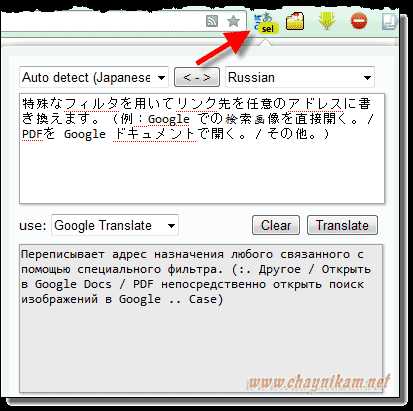
Кстати, расширение, которое переводит слово при наведении на него курсора называется Я.Переводчик (от Яндекса).
А в заключение урока хочу предупредить – не стоит сразу же устанавливать все расширения подряд, т.к. это может привести к замедлению работы браузера. Каждое расширения повышает функциональность браузера, но несколько понижает его производительность, поэтому я рекомендую удалять те расширения, которые вам не понравились и оставлять только те из них, которые действительно представляют нечто ценное, облегчая работу в Интернете.
Вполне достаточно иметь 8-10 расширений, которые сделают вашу работу комфортной, и не будут вводить браузер в ступор.
http://chaynikam.net
mostiks.ru
Расширения вашего интернет браузера
Из этой статьи вы узнаете:
Что такое расширения интернет браузера?
Зачем нужны расширения?
Как установить расширения в интернет браузер?
 В первую очередь интернет браузер - это программное обеспечение, которое позволяет просматривать страницы в сети интернет. Современные интернет браузеры прекрасно справляются с требованиями, которые к ним предъявляются. В свою очередь интернет развивается и порталы в большинстве своем становятся отдельными островами на которых можно найти не только нужную вам информацию но и получить ряд развлекательных дополнений (послушать музыки, посмотреть видео, и как бы глупо это не звучало - посмотреть картинки). Браузеры сегодня - это программное обеспечение, которое может существенно усилить ряд своих возможностей за счет устанавливаемых в них "Расширений". О том, что такое расширения в браузерах и зачем они нужны мы сегодня и поговорим. Вперед, под кат друзья!
В первую очередь интернет браузер - это программное обеспечение, которое позволяет просматривать страницы в сети интернет. Современные интернет браузеры прекрасно справляются с требованиями, которые к ним предъявляются. В свою очередь интернет развивается и порталы в большинстве своем становятся отдельными островами на которых можно найти не только нужную вам информацию но и получить ряд развлекательных дополнений (послушать музыки, посмотреть видео, и как бы глупо это не звучало - посмотреть картинки). Браузеры сегодня - это программное обеспечение, которое может существенно усилить ряд своих возможностей за счет устанавливаемых в них "Расширений". О том, что такое расширения в браузерах и зачем они нужны мы сегодня и поговорим. Вперед, под кат друзья!
Для чего нужна эта статья? Все просто в большинстве своем пользователе ПК и ноутбуков сегодня не используют функциональные возможности "Расширений" в интернет браузерах. В основном это связано с незнанием как именно эти расширения помогут им при работе в сети интернет.
Как можно использовать "Расширения" вашего браузера?
Давайте разберемся с тем, как и для чего нужно использовать "Расширения" интернет браузеров. Итак:
В первую очередь конечно же для взаимодействия с вашими приложениями. Бывает, что для занесения заметок при работе в интернет браузере приходится делать массу ненужных действий. Например, Evernote предлагает расширение, которое позволяет Вам легко сохранять веб-ресурсы в ваш аккаунт Evernote. Удобно, а главное в момент работы вы будете полностью сосредоточены на главной задаче не разбрасывая внимания на сворачивания/разворачивания дополнительных окон.
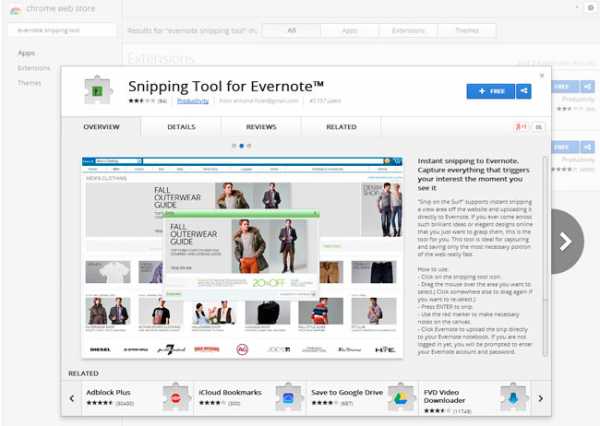
Второе, это конечно же добавление новой функции в ваш интернет браузер. Например, расширение JoinTabs для браузера Google Chrome предоставит Вам кнопку, с помощью которой Вы можете объединить все Ваши вкладки Chrome собрав воедино.
В третьих. Добавление "Расширения" может обмануть заграничные порталы (это самая любимая функция). Например MediaHint, не покажет всеми известному радио Pandora.com ваш IP адрес тем самым разрешив слушать прекрасную музыку зарубежных исполнителей. При этом все по честному (реклама между песнями не раз наводила лично меня на интересные сервисы, о которых я не мог и подумать, так как сегмент другой, и в поиске они мне не показывались).
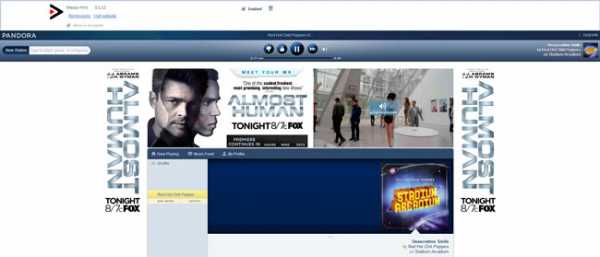
Вам будет интересно, насколько расширения интернет браузеров безопасны?
Необходимо понимать, что расширения интернет браузеров это программное обеспечение, которое устанавливается в "экосистему" вашего браузера. Соответственно расширения могут также наносить вред вашему компьютеру, как и любое программное обеспечение содержащее в себе компрометирующий код.
Не важно, какого рода программное обеспечение, это может быть программа для Windows или приложение для iOS. Прежде чем устанавливать что-либо на ваши устройства вы должны быть уверены в надежности этих приложений.
Google Chrome рассказывает вам о расширениях, вы можете подробно узнать о том, какие интернет ресурсы поддерживаются расширением. Так же у большинства расширений Chrome есть настройка доступа. Для продвинутых пользователей эти действительно важно.
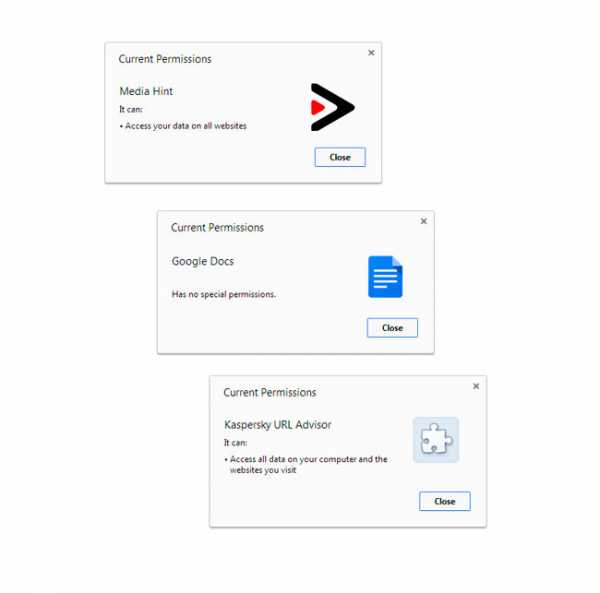
В свою очередь Firefox не может проводить разграничения доступа, тем самым давая для всех расширений одинаковые права. Может это не совсем хорошо со стороны безопасности, но довольно удобно для пользователей которые хотят, чтобы все работало из "коробки". Ну и конечно Internet Explorer, который ограничивает доступ для расширений (которых и так не много).
Вы должны с осторожностью относится к расширениям вашего браузера. После установки они становятся доверенными а значит не один антивирус в них не усомнится. Это значит если расширение изначально содержит опасный код оно может следить за вашими действиями, а это уже слежение за вводимой вами информацией после чего могут быть украдены данные вашей кредитной карты (при условии, что вы ей расплачиваетесь в интернете конечно же), а также пароли для доступа к сервисам (почта, социальные сети, интернет магазины).
При этом не стоит пугаться того, что ваши данные могут быть украдены, ведь правило "осторожности" действует только на неизвестных разработчиков, которых нет в магазине расширений для Chrome и Mozilla.
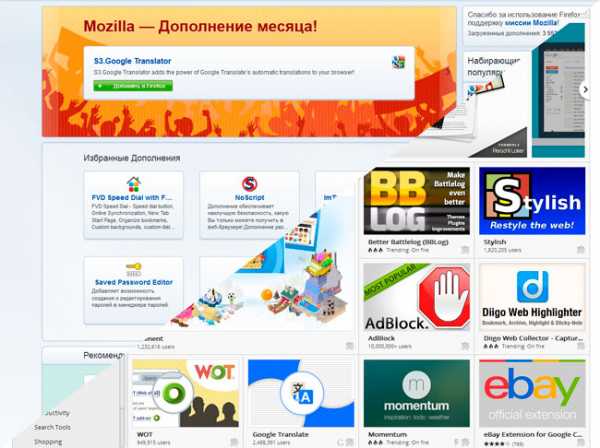
Помните, с каждым расширением ваш браузер замедляется!
Вы не должны перегружать свой интернет браузер расширениями. Это закономерно ведь каждое расширение это новая программа которая забирает ресурсы вашего ПК. Когда вы запускаете браузер все расширения работают на заднем плане. В качестве примера задумаемся, вы же не запускаете вместе с Windows все приложения вашего компьютера, чтобы они работали на заднем плане просто так без дела? (это сразу забьет всю оперативную память). Так что не стоит увлекаться с расширениями, и ставить все подряд.
В GoogleChrome большинство приложений, работают как самостоятельный процесс, это означает, что работа ваших расширений будет отображаться при нажатие в Chrome, Shift + Esc. В свою очередь Firefox управляет всеми расширениями в том же самом процессе. Как вы понимаете много дополнительных расширений могут сделать Firefox очень медленным браузером (а это самое плохое что может быть с программным обеспечением обеспечивающим серфинг в интернете).
В чем различия между интернет браузерами: Google Chrome, Firefox, Internet Explorer ?
Вам конечно же хочется понять в чем различия интернет браузеров, которые сегодня доступны на рынке программного обеспечения, и если быть честным разница не так велика. Но какие-то особенности каждого мы все же отметим. Было время, когда браузер Firefox использовали, так как он представлял собой мощность и высокую производительность по сравнению с другими. В большинстве своем, Firefox выбирали именно благодаря большому набору поддерживаемых "Расширений" дающих ряд преимуществ перед другими браузерами. Впрочем, сегодня есть "Расширения", которые доступны исключительно из Firefox, добавляя этому интернет браузеру нотку уникальности. Сказать по правде для меня Firefox всегда был на первом месте, мне нравился этот браузер буквально за все, производительность, гибкая настройка, возможность использовать вкладки (да, когда-то вкладки были не во всех браузерах, и приходилось работать с большим количеством открытых окон). Я и сегодня использую Firefox в качестве второго браузера, но как это не печально ему на смену пришел продукт компании Google.
У браузера Chrome также есть все необходимые расширения, наверное не будет преувеличением если сказать, что среди расширений Chrome есть все, что так или иначе может вам понадобится при работе в сети интернет. При этом политика браузера Chrome очень жесткая, и в большинстве своем накладывает некоторые ограничения на расширения. Именно ограничение нет в Firefox, и поэтому этот браузер все еще на плаву и второй в моем рабочем списке. Вы спросите зачем Chrome так жестко все контролирует? Ответ прост, жесткий контроль позволяет усиливать безопасность вашего компьютера.
В свою очередь InternetExplorer не может похвастаться обилием "Расширений" в своем арсенале. Говорить про IE как о браузере с расширениями честно говоря не хочется. Могу посоветовать этот интернет браузер (начиная с версии 10) как средство навигации в сети интернет. Но лучше никогда не думать о том, что в это программное обеспечение можно доставить "Расширений". IE как вы знаете это продукт компании Microsoft. Парни и так делают для нас очень много (взять хотя бы Windows 7, за который я до сих пор им очень благодарен), так что не удивительно, что какая-то область их программного обеспечения простаивает, а именно расширения в браузер. Это также понимают сторонние разработчики, которые даже не принимают попыток сделать качественный продукт для IE, он просто там не нужен. Время и рынок потеряны, об этом надо было думать раньше.
Стоит запомнить, что расширения это не тоже самое, что плагины!
Необходимо понимать, что "Расширения" и дополнения не являются синонимами таким программам как "Плагины".
Подобно таким плагинам как Adobe Flash, Java Oracle и конечно же Microsoft Silverlight. Все это программное обеспечение необходимо для просмотра содержания некоторых страниц в интернете. Эти технологии очень любят компьютерные злоумышленники, так как именно по средствам их, используя ошибки этих технологии, можно вставить в страницу код который при обращении к ней скомпрометирует ваш компьютер.
Проще говоря "Расширения" добавляют в ваш интернет браузер новые инструменты, они никак не влияют на то как загрузится страница. В то время как "Плагины" помогают вашему браузеру загружать контент выполненный с использованием той или иной технологии.
Где взять "Разширения"?
На самом деле все очень просто, расширения для Google Chrome если вы наберете в адресной строке вашего браузера от Google, следующую строчку:
chrome://extensions/
В открывшемся меню вы можите увидеть все устоновленные у Вас "Расширения", а также закачать новые пройдя по ссылке напротив пакета в нижней части списка.
Расширения для Firefox можно увидеть нажав на клавишу "Firefox" в левом верхнем углу, а затем на пункт меню "Дополнения" Вы зададитесь вопросом, почему "Дополнения"? Дело в том, что этом менеджере находятся не только расширения, но и инструменты "Внешнего Вида", а также "Плагины".
На этом у нас сегодня все, я надеюсь, что не сильно загрузил вас информацией по такой довольно простой теме, и вам действительно будут полезны мои подсказки. Не забывайте ставить “Like” на нашей странице Facebook так как это самый лучший способ нас отблагодарить. Желаю удачи, до встречи друзья!
В центре внимания читателей:
Пользователи интернета все чаще выбирают браузер Google Chrome
Это нужно знать перед обновлением системы
Проводите очистку жесткого диска от временных файлов и файлов
nextontext.ru
- Как файл перенести в папку
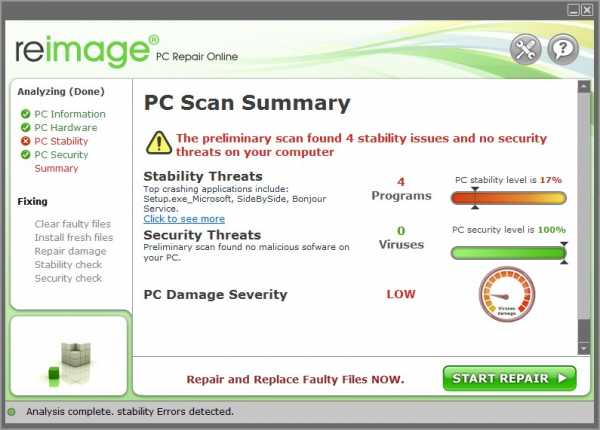
- Как самостоятельно подключить

- Все неприличное убрать из компьютера
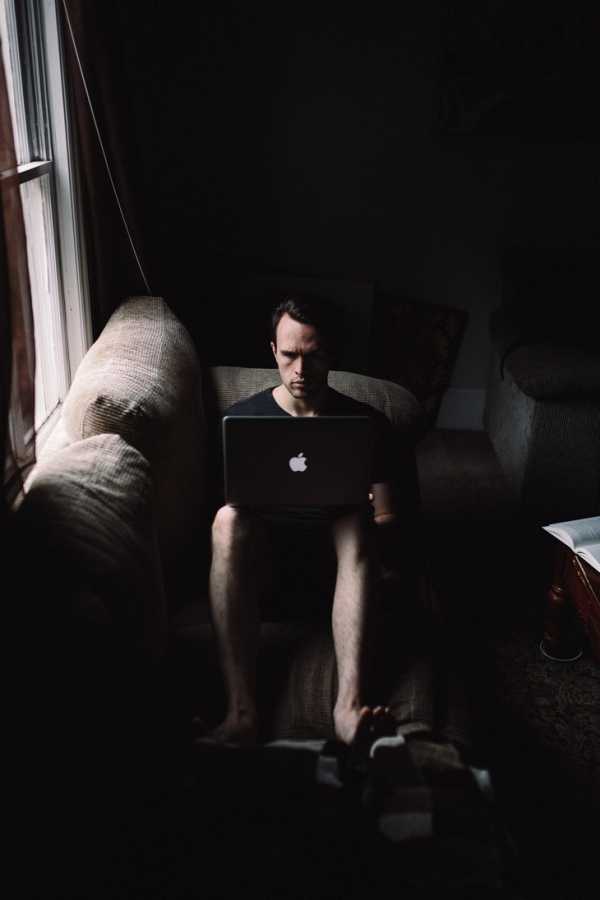
- Установка этого экземпляра visual studio не завершена

- Что такое torrent и для чего он нужен

- Как установить на windows 7 выходное аудиоустройство
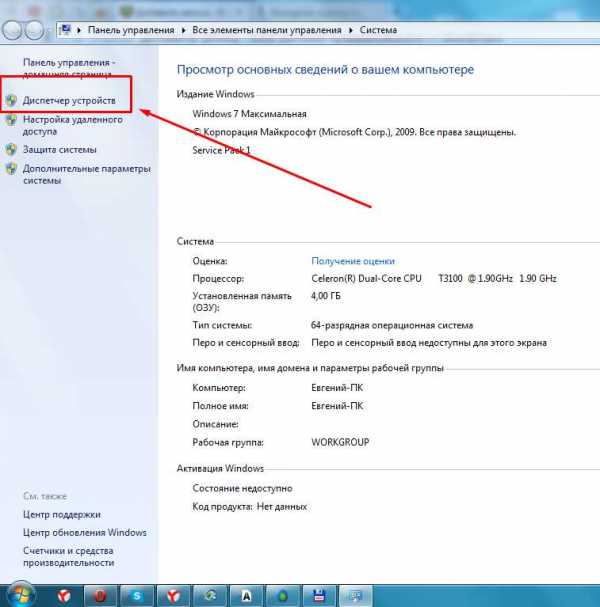
- Как войти в интернет с телефона

- Почему отключается интернет через некоторое время

- Копирование данных базы sql
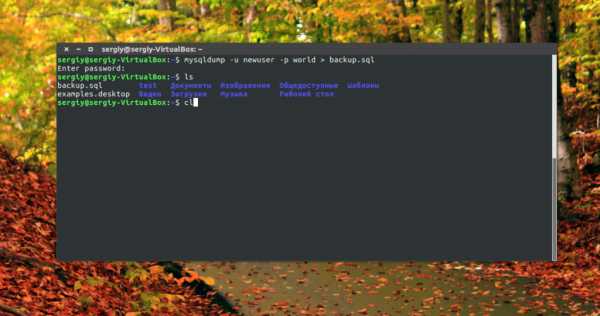
- Основы dhcp

- Обучение windows 10

